

| Dessa små
vårflickor har jag egentligen som små "risfigurer", men jag tänkte visa dej hur du kan göra dem i PsP .. Jag förutsätter att du kan lite om PsP och hittar i programmet, och att du är van att jobba i lager ... och spara bilden, då kan du bara klicka på spara knappen med jämna mellanrum, jag har ställt in min Autosave på 3 minuter för säkerhets skull.. Först huvudet.. Jag har använt färgerna #FFE1D3 och #DF8F90 Börja med att skapa en rund markering för huvudet. Skapa sen ett nytt lager, lägg på Cutout med inställningarna 2, 2, 70 35, ändra Shadowcolor till den mörka färgen. Kinder, använd Paint Brush verktyget, inställt på ca 20, och klicka ut kinder, också dessa gör jag i egna lager, ifall jag känner för att flytta dem ... För att få dem "rosigare" välj Effects - Blur - Gaussian Blur inställt på ca 6. 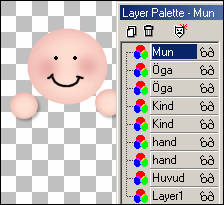 Sen
till ögon och mun .. Sen
till ögon och mun ..De gör jag i egna lager .. det behövs bara en liten liten flyttning eller vridning för att få ett helt annat ansiktsutryck .. så är det lätt att ändra på slutet .. Avänd svart färg, bocka av bakgrundsfärgen .. andvänd Draw verktyget, med en Width på 2 och Type Freehand Line, du får mjukare kanter om du också bockar i Antialias Skapa till sist två händer på samma sätt, som huvudet, fast mindre .. lägg på lite skugga .. Eftersom jag gjort allt i egna lager, ser min lager palett ut så här .. du kan lägga samman dessa lager om du vill... men jag har mina kvar .. 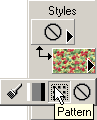 Bocka
av alla lager nu .. det blir lättare att jobba med kroppen då .. Bocka
av alla lager nu .. det blir lättare att jobba med kroppen då ..Ställ dej på Layer1 och Skapa ett nytt lager, jag kallar mitt lager Strawberry, för så heter bilden jag ska fylla med .. (längst ner på sidan hittar du några till) Markera Preset Shape verktyget Bocka av förgrundsfärgen, och ställ in önskad pattern på bakgrunden .. 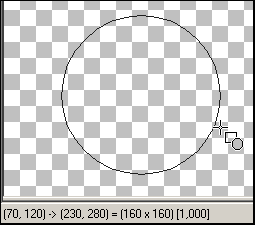 Ta
hjälp av statusraden eller linjalen och Ta
hjälp av statusraden eller linjalen ochskapa sedan en markering som börjar på (70,120) och gör den 160 i diameter se bild, Markera MagicWand, välj Selection - Select All, klicka sedan med Magic Wand i det tomma området.. Välj Selection - Defloat, (kan du inte välja det är det OK) Skapa två nya lager .. kalla dem cutout .. 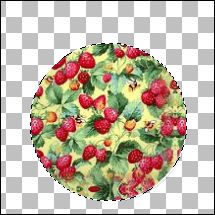 Lägg på
cutout Lägg på
cutout byt till svart Shadow colours och använd inställningar 30,30,10,10 på cutout lager1 och inställningar -30,-30,10,10 på cutot lager2 med prova dej fram lite, vad som kan passa ditt mönster .. din bild borde se ut så här .. Om du vill, kan du sen skapa lite skrynklor.. 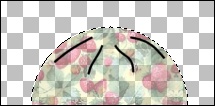 Jag har dragit ner LagerOpacityn på "Strawberry" lagret och "Cutout"lagren för att skrynklorna ska synas bättre , Arbeta fram skrynklor med Draw verktyget, Sen till armarna ..  Skapa
en oval markering, Skapa
en oval markering, gör sen lika som när du gjorde kroppen, och om du kan, ha "Create as Vector" ibockad skapa markeringen som vector-markering, du kan ju då omforma armen lite, tex göra "armveck" .. när du har en arm klar, bara duplicerar du lagret och sen väljer Image - Mirror, på kopia lagret .. flytta dem på plats med mover verktyget ... 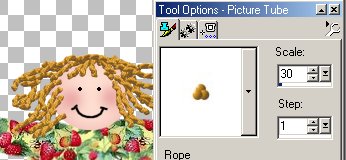 Skapa
sedan ett nytt lager .. Skapa
sedan ett nytt lager .."tuba" ut lite hår, (eller rita med draw verktyget) Jag har använt tuben "Rope" den finns att ladda hem på PaintShopPro's hemsida Varför inte avsluta med att sätta på en hatt 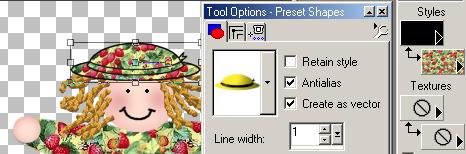 ha samma inställningar som tidigare, använd Preset Shape verktyget och leta fram den gula hatten. genom att skapa den som vector, har du möjlighet att ändra på storleken, kanske vrida lite på den .. Och din Vårflicka är klar att spara .. Lycka till
dessa har Louise gjort, visst är de söta ;)
|
Vill du länka
![]()
<a
href="http://www.fixarna.com/tina/"><img
src="http://www.fixarna.com/tina/tina_banner.jpg"
width="88" height="31" alt="Tinas Grafik"
border="0"></a>
 |
 |
 |
 |
 |
 |
 |
 |